さまざまなページ罫線
ページ罫線は、線の太さや色、種類を変更すると、さまざまなバリエーションを作り出すことができます。以下に、いくつかの例を紹介しておきましょう。 |
| ページ罫線の例1 |
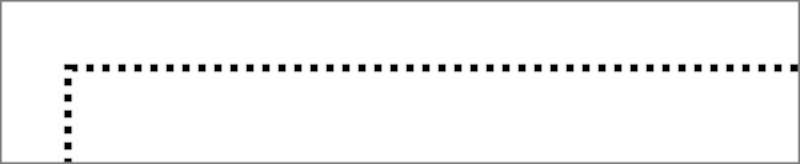 |
| ページ罫線の例2 |
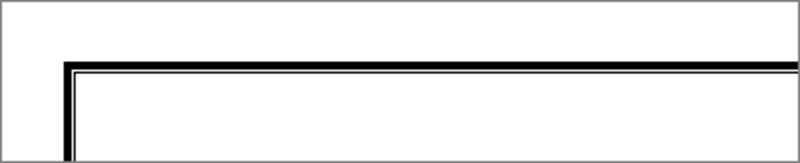 |
| ページ罫線の例3 |
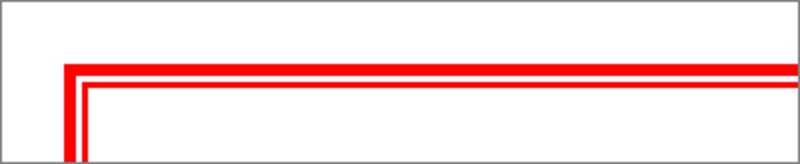 |
| ページ罫線の例4 |
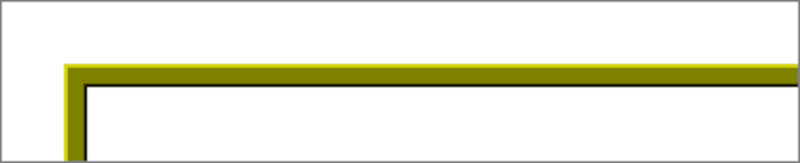 |
| ページ罫線の例5 |
さらに、[絵柄]を指定すると、飾りの付いたページ罫線も設定できます。[絵柄]の[▼]をクリックし、利用したい絵柄を選択して設定してください。
![[絵柄]の[▼]をクリックし、利用したい絵柄を選択します。](https://imgcp.aacdn.jp/img-a/800/auto/aa/gm/article/2/9/7/9/0/7/009.gif) |
| [絵柄]の[▼]をクリックし、利用したい絵柄を選択します。 |
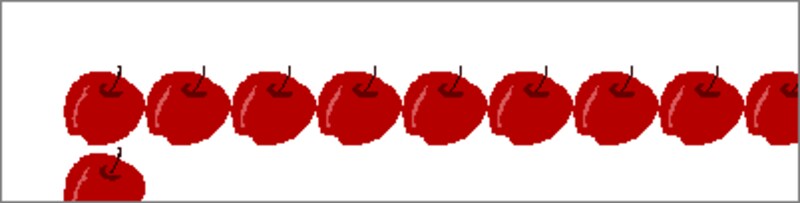 |
| 絵柄のページ罫線の例1 |
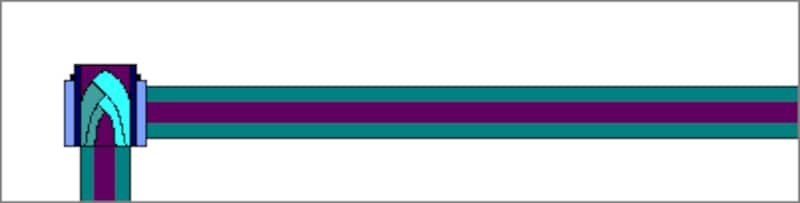 |
| 絵柄のページ罫線の例2 |
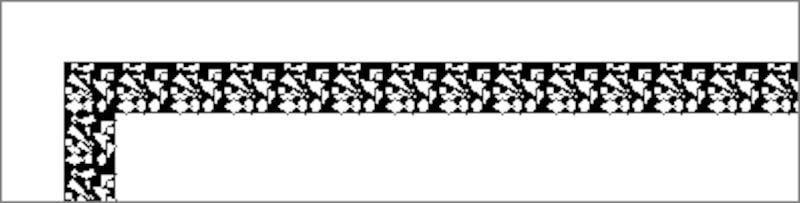 |
| 絵柄のページ罫線の例3 |
なお、Wordのインストール状態によっては、[絵柄]の[▼]をクリックしたとき、機能のインストールを促されるケースもあります。その場合は、メッセージに従ってインストールすれば、絵柄のページ罫線が使えるようになります。
![[絵柄]の[▼]をクリックしたとき、このようなメッセージが表示されたら、指示に従って機能をインストールしてください。](https://imgcp.aacdn.jp/img-a/800/auto/aa/gm/article/2/9/7/9/0/7/013.gif) |
| [絵柄]の[▼]をクリックしたとき、このようなメッセージが表示されたら、指示に従って機能をインストールしてください。 |
>ページ罫線を部分的に使う







